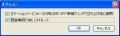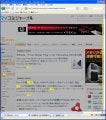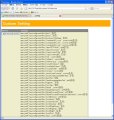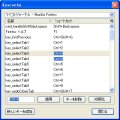Firefoxは拡張機能やパスワードの記憶など便利な機能が多い。しかし、職場と自宅で違うPCを使っている場合などに、片方のPCで使っているFirefoxの拡張機能やパスワードをもう一方のPCでも使いたいと思っても、サイトを検索して再びインストールしたり、ユーザー名とパスワードを再び入力して記憶させたりと環境を同じように設定するのは二度手間というもの。
また、万が一の場合に備えてFirefoxの環境のバックアップもしておきたい。そんな時に便利なFirefoxのアドオンが「FEBE(Firefox Environment Backup Extension)」である。拡張機能やパスワード、ブックマーク、履歴などをバックアップし、復元することが可能だ。バックアップしたデータを他のPCのFirefoxに移行することもできる。また、バックアップを定期的に行うように設定することも可能である。
注意:本稿では、Firefoxのアドオンのインストールを行っていますが、ソフトウェアの利用は使用者の責任で行ってください。
「FEBE」をインストール
それでは「FEBE」をインストールしよう。FirefoxのアドオンのWebサイトで、「FEBE」の下の[Firefoxへインストール]ボタンをクリックしよう(図1)。ここで画面上に「あなたのコンピュータを保護するため、Firefoxにこのサイト(addons.mozilla.org)はソフトウェアのインストールを要求できない設定になっています」と表示された場合は、右端にある[許可]ボタンをクリックする(図2)。
インストールの確認ダイアログが表示されたら、[今すぐインストール]ボタンをクリックする(図3)。インストールが実行されるとアドオンのダイアログが表示されるので、[Firefoxを再起動]ボタンをクリックし、Firefoxを再起動する(図4)。再起動後、表示されたアドオンのダイアログで新しいアドオンがインストールされたことを確認し(図5)、これを閉じる。インストールはこれで完了だ。